Denne vejledning antager, at du allerede har logget ind på PhpMyAdmin. Lad os nu gøre os bekendt med databaser og PhpMyAdmin.
Fra PhpMyAdmin-hjemmeskærmen har vi direkte adgang til databaser som lwtest_wpdb , opført her. En database består af en eller flere tabeller, og det er i tabellerne, at databaseinformationen registreres.
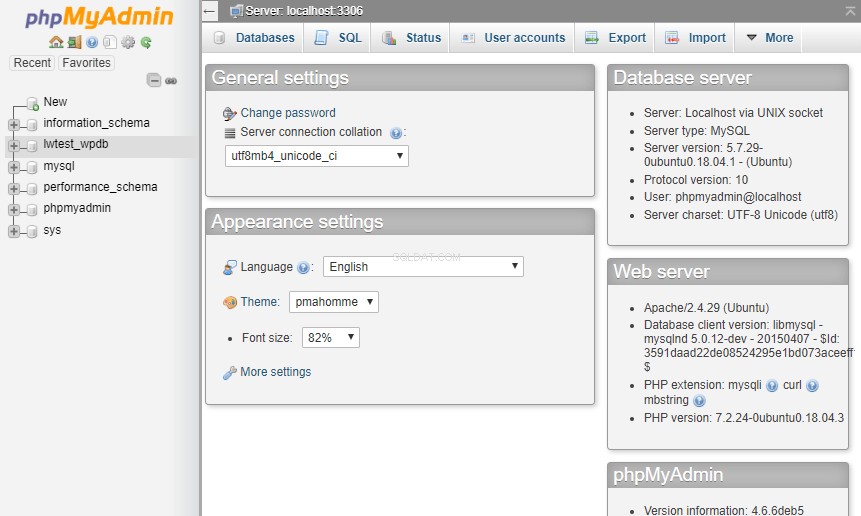
Fra denne PhpMyAdmin-skærm har vi direkte adgang til databasen demo1234_members , opført her. En database består af en eller flere tabeller, og det er i tabellerne, at databaseinformationen registreres. Denne særlige database har to tabeller kaldet detaljer og information, og de er angivet her. Klik på databasenavnet lige over dem.
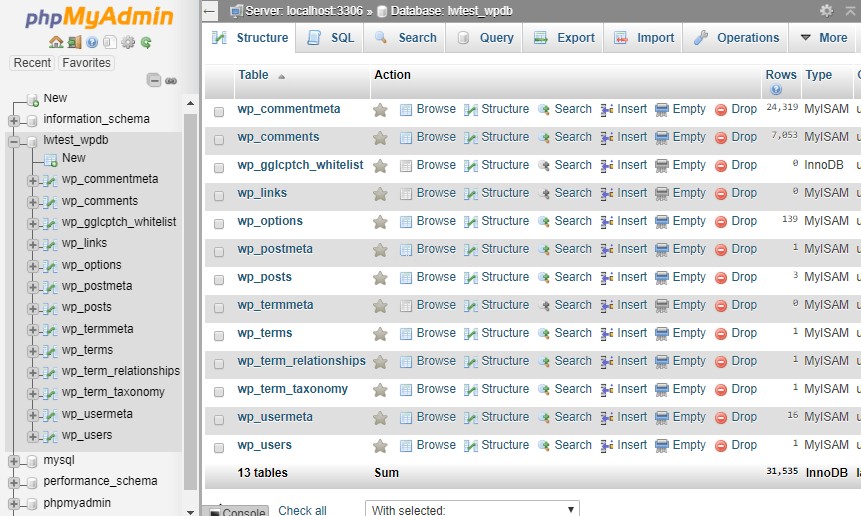
Vi kan Gennemse en tabel for at se de enkelte poster.
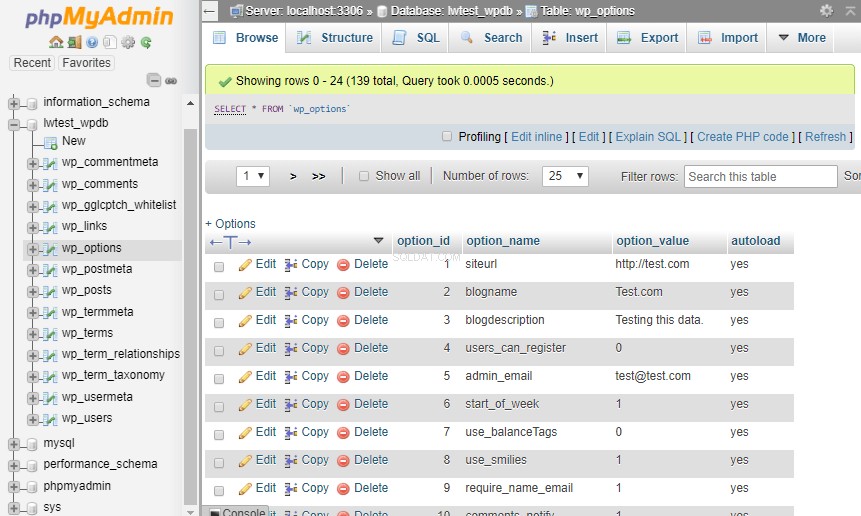
Vi kan se strukturen af et bord. Dette viser, hvilken type data feltet kan indeholde, og guldnøgleikonet viser, at feltet option_id er den primære nøgle i denne tabel.
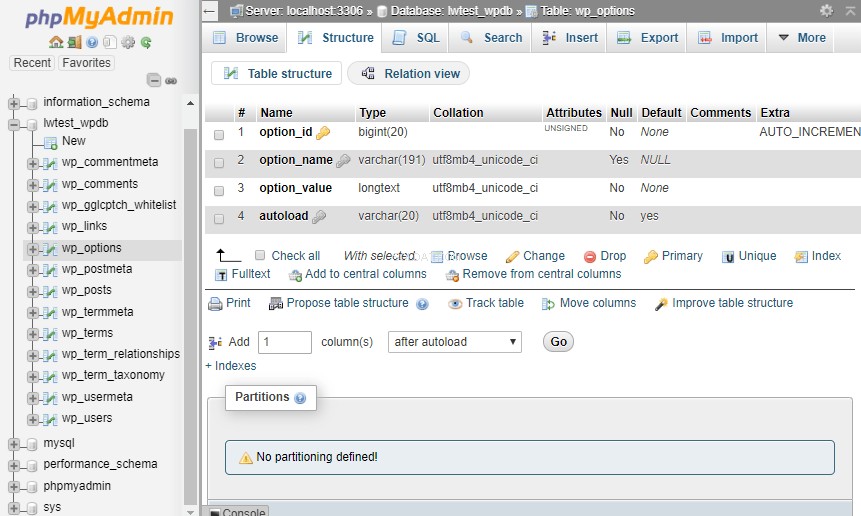
Vi kan også Søge gennem en tabel for specifikke oplysninger eller dataområder.
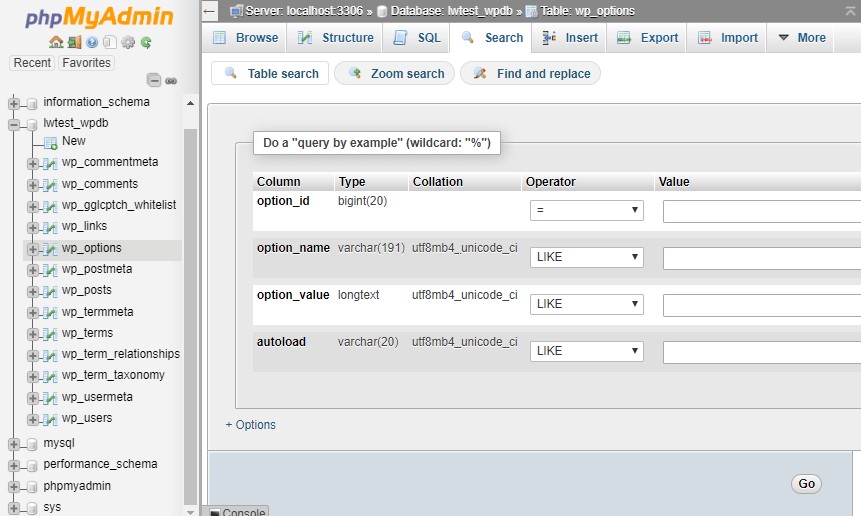
Vi kan også Indsætte nye rækker (poster) i en tabel.
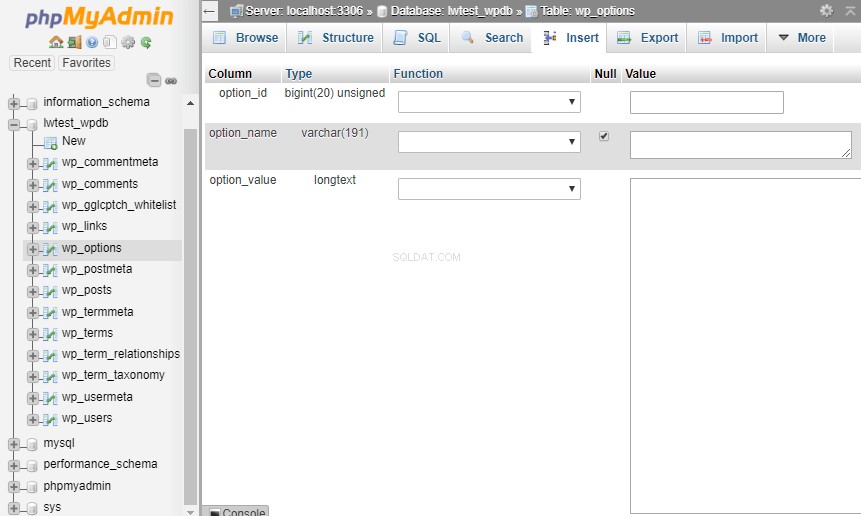
Vi kan tømme indholdet af en tabel. Dette bevarer strukturen, men sletter alle data.
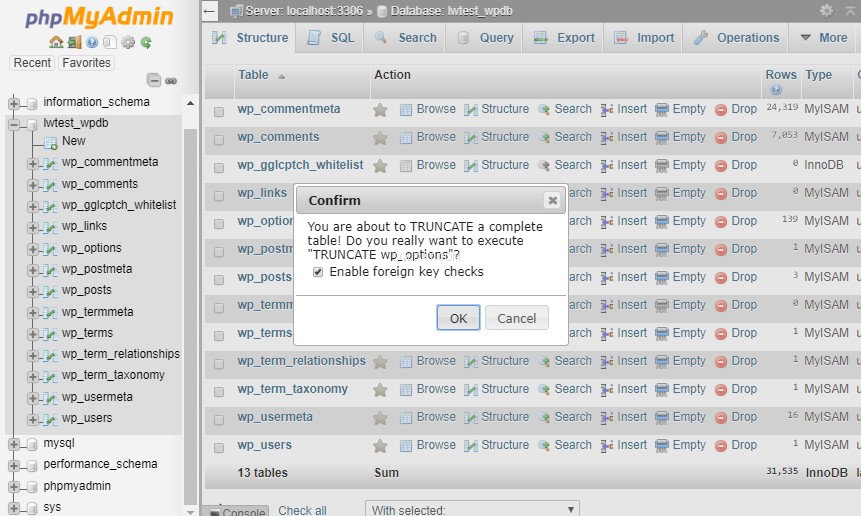
Eller vi kan Drop (slet) en hel tabel helt. Dette fjerner den tabel fuldstændigt fra databasen.
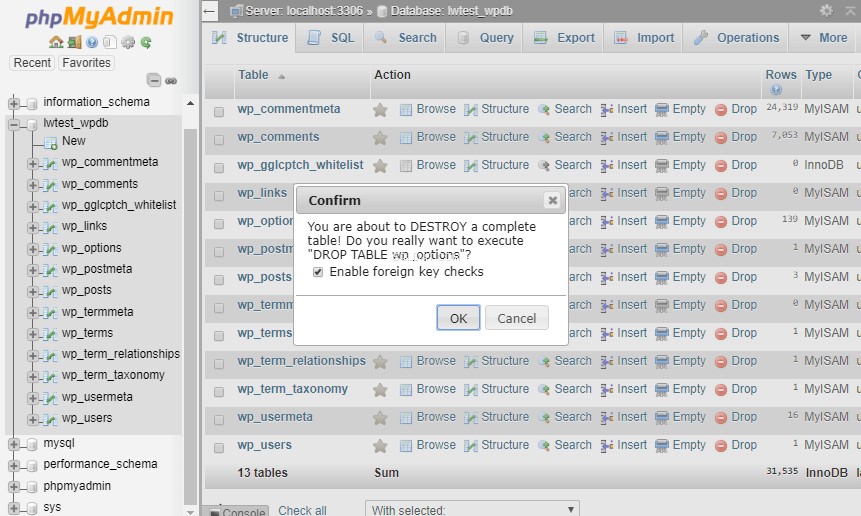
Hvis du klikker på databasenavnet i menuen til venstre, kommer vi tilbage til hovedstrukturfanen.
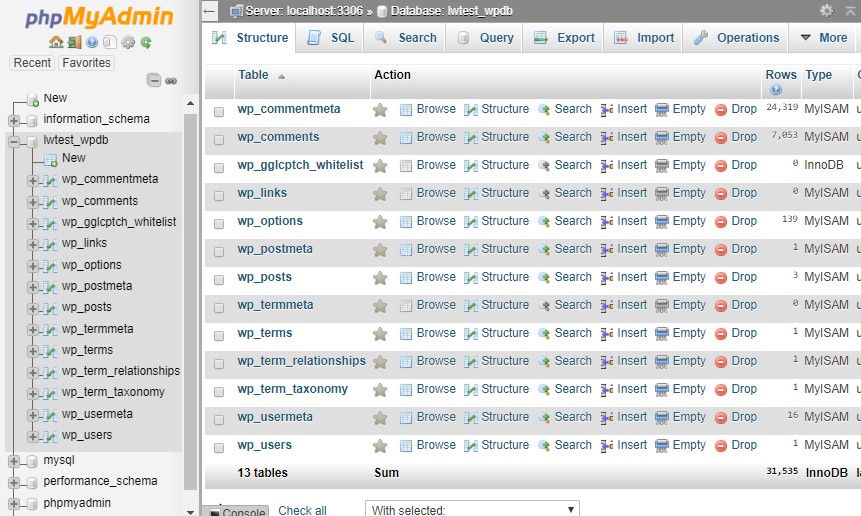
SQL fanen lader os køre en forespørgsel på databasen.
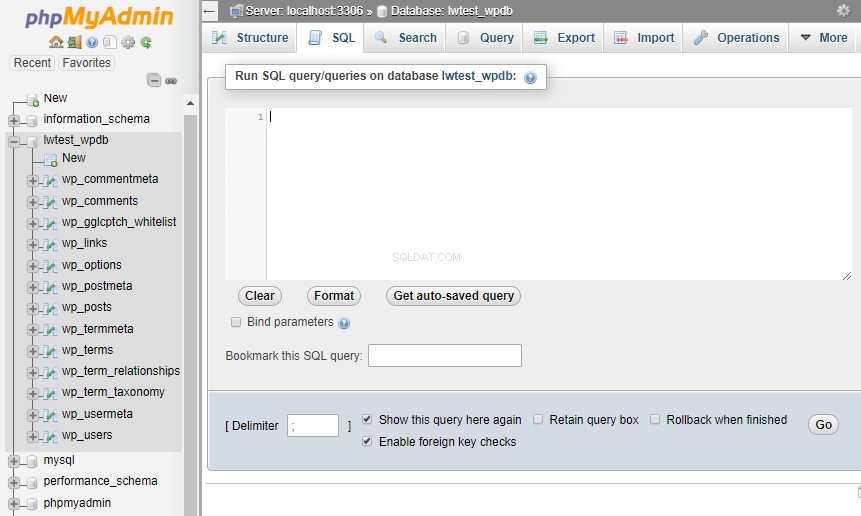
Vi kan Søge for en streng eller flere ord, der vises i poster i de tabeller, vi vælger.
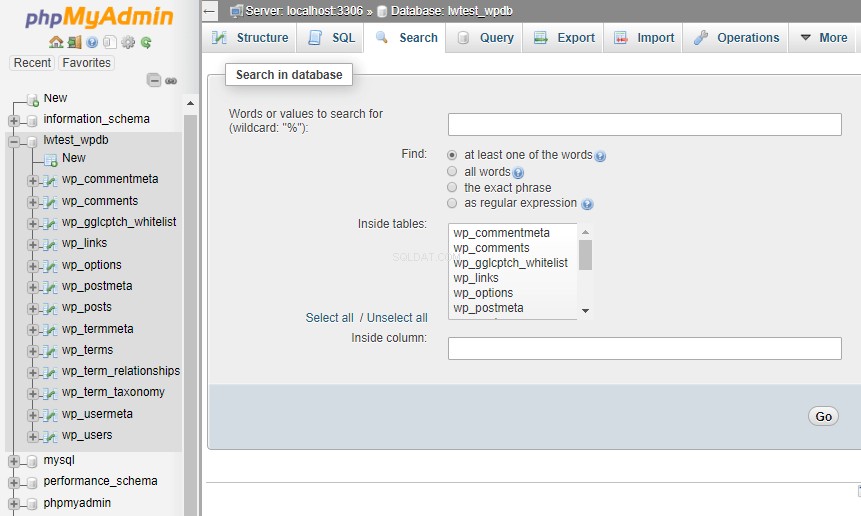
Forespørgsel fanen kan hjælpe os med at bygge en forespørgsel og sortere resultaterne.
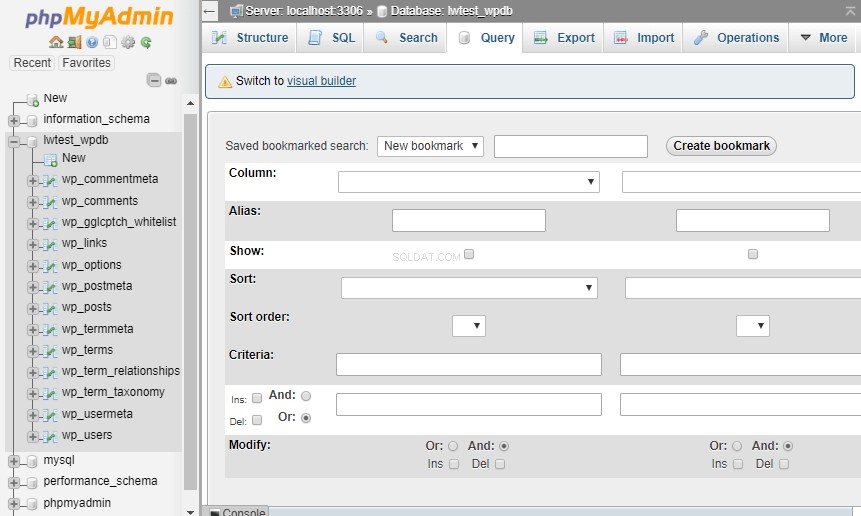
Vi kan eksportere databasen og gemme den på vores lokale computer.
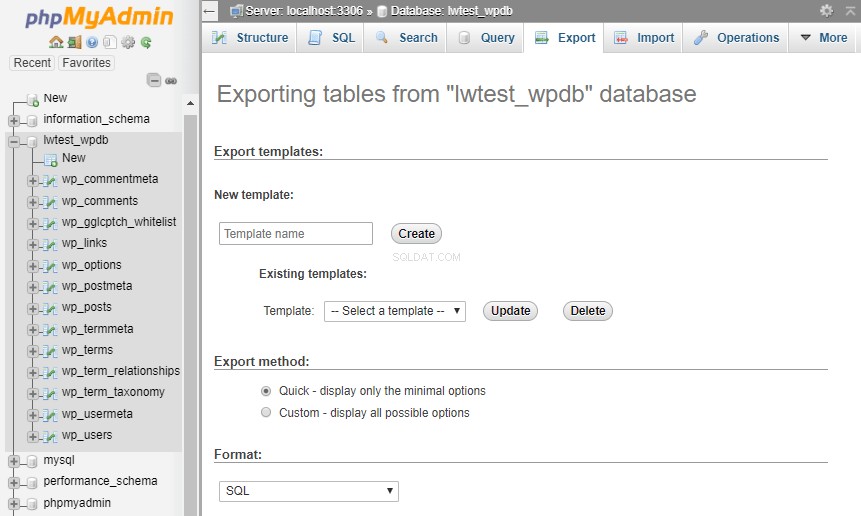
Vi kan importere tidligere eksporterede databaser.
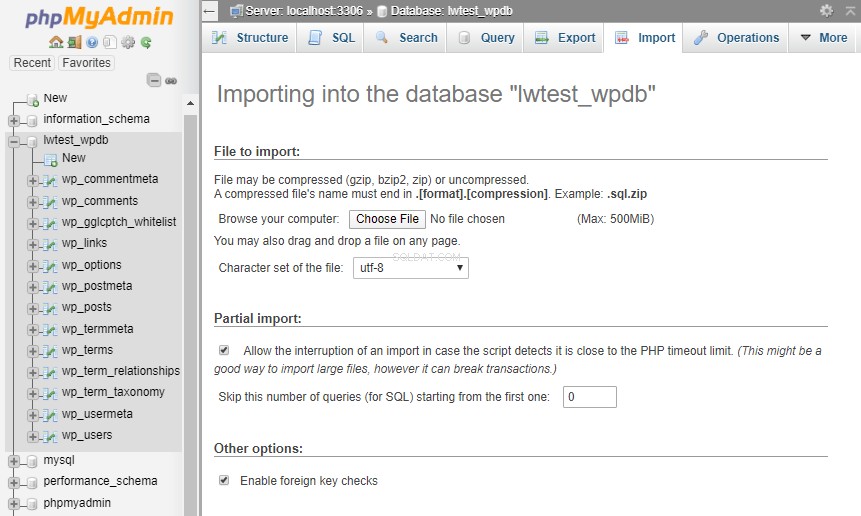
Derefter Betjening fanen giver os mulighed for at oprette en ny tabel, omdøbe databasen eller endda slippe hele databasen herfra.
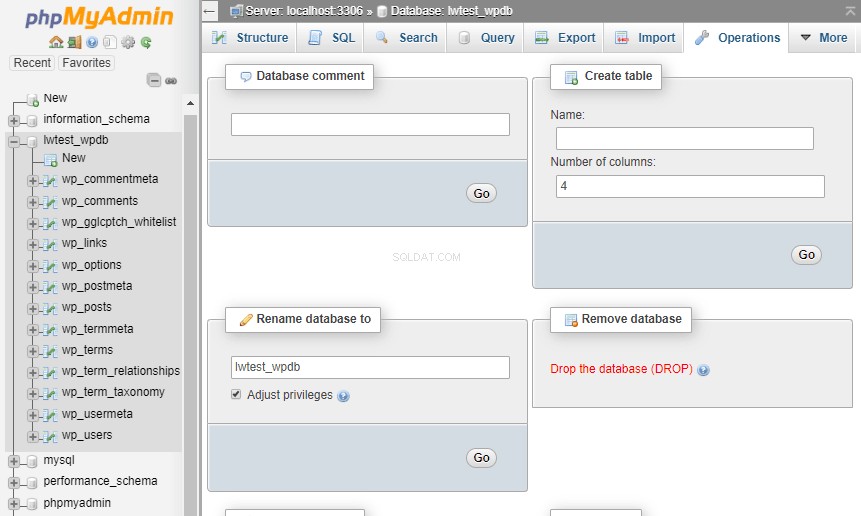
Ved at klikke på dette hvide papirikon øverst til venstre kommer vi til Mysql Reference Manual.
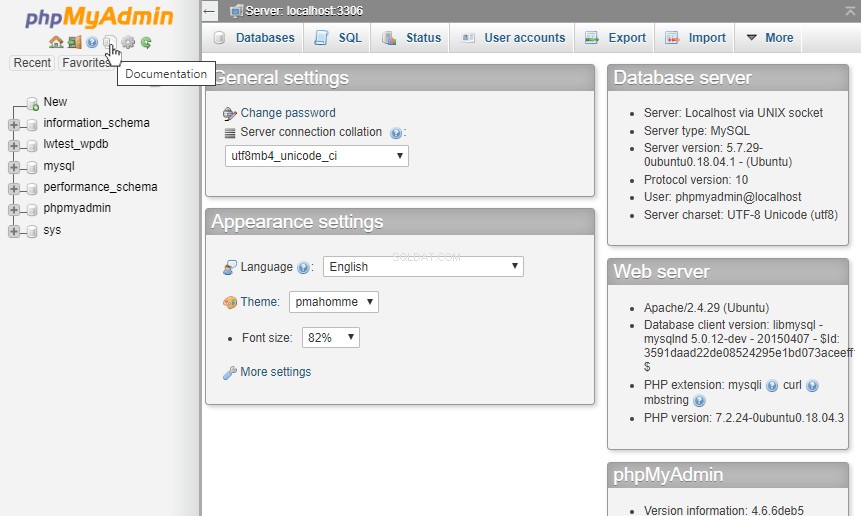
Det blå spørgsmålstegn fører os til PhpMyAdmins hoveddokumentation.
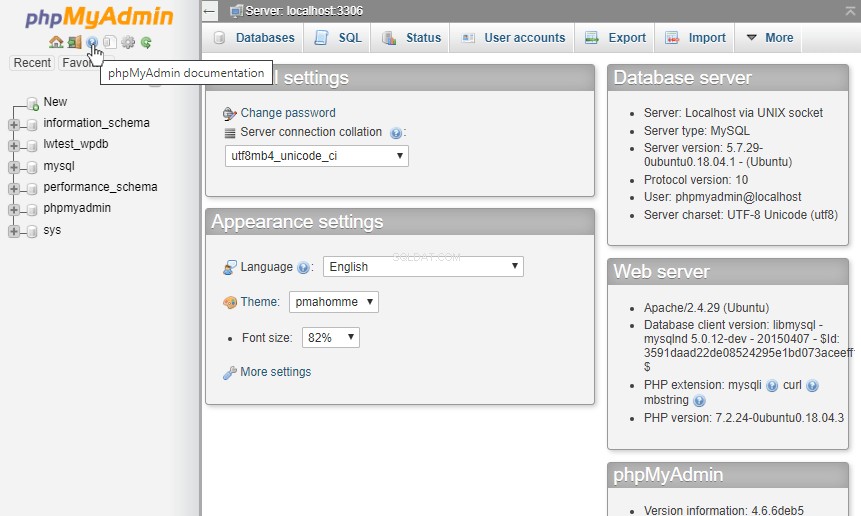
Hjem-ikonet fører os tilbage til startsiden.
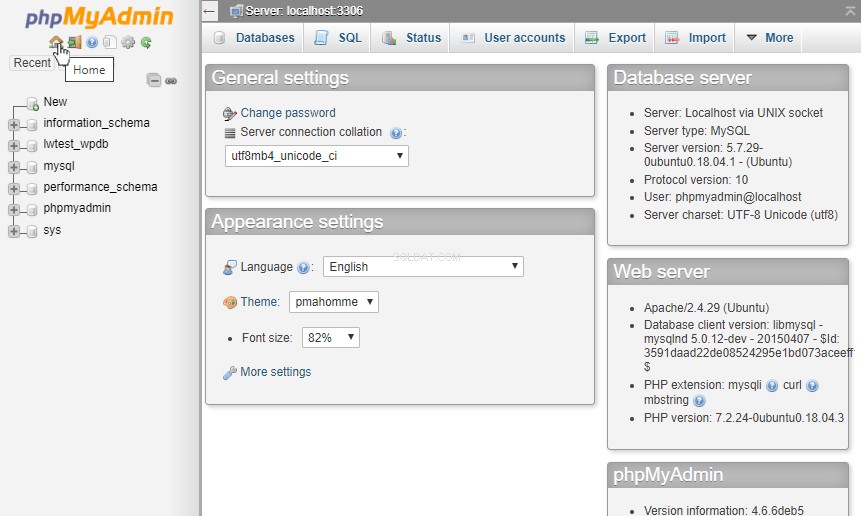
Og dørikonet logger os ud af PhpMyAdmin!
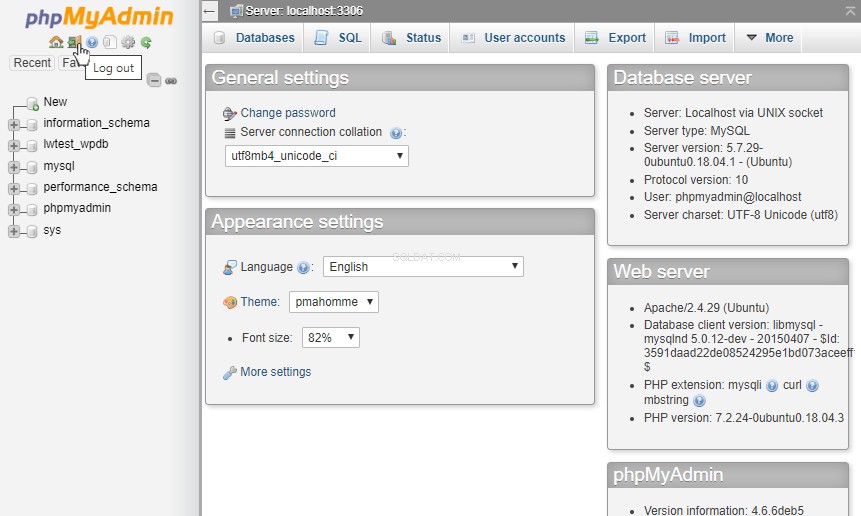
Konklusion
Fra PhpMyAdmin-grænsefladen kan vi se information om tabellerne i databasen, samt udføre flere handlinger i tabellerne og databaserne. Vi kan Gennemse en tabel for at se de individuelle poster, se Strukturen i tabellen, og udfør søgninger i en tabel for specifikke søgeord.
Som det ses ovenfor, kan vi indsætte nye rækker (eller felter) i en tabel, tømme (eller slette) indholdet af en tabel eller slette (eller slippe) en hel tabel helt. Alternativt kan vi se selve databasestrukturen, åbne et SQL-forespørgselsvindue til oprettelse af direkte forespørgsler på databasen for at udføre forskellige typer søgninger. Der er også en måde at åbne et SQL-forespørgselsvindue, som giver en nem, trin-for-trin metode til at oprette forespørgsler.
Har du yderligere spørgsmål? Ring til os på 800.580.4985, eller åben en chat eller billet med os for at tale med en af vores kyndige Linux-systemadministratorer for at lære, hvordan du kan drage fordel af denne teknologi i dag!
